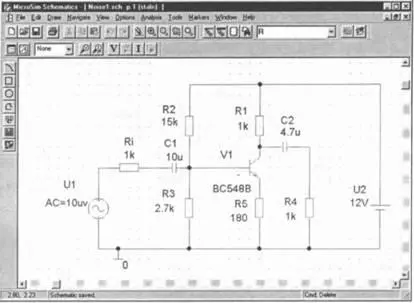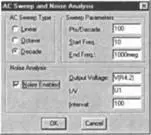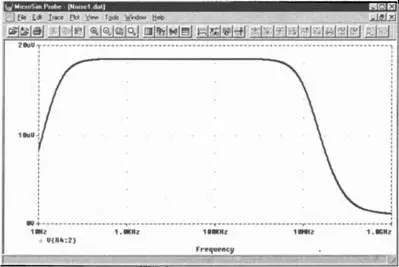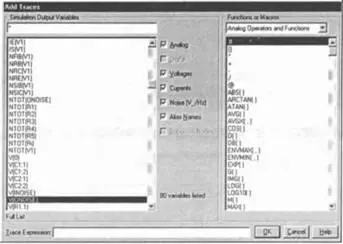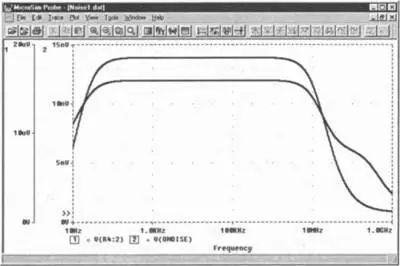Чтобы понять, как проводится анализ шумов, исследуем шумовую характеристику транзисторного усилителя в схеме с общим эмиттером.
Шаг 8Начертите схему с общим эмиттером, изображенную на рис. 9.13, и сохраните ее в папке Projects под именем NOISE1.sch.
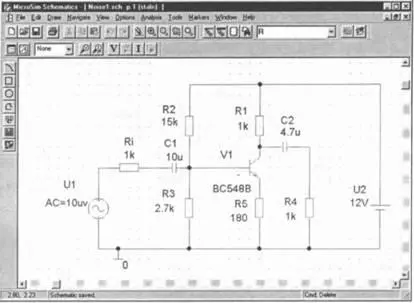
Рис. 9.13. Схема с общим эмиттером, где рабочая точка стабилизируется путем установления отрицательной обратной связи по току
Смоделируем поведение этой схемы в диапазоне частот от 10 Гц до 1000 МГц.
Шаг 9Откройте окно AC Sweep and Noise Analysis(рис. 9.14 и 9.15) и выполните необходимые установки в требуемом частотном диапазоне. Не забудьте установить флажок рядом с кнопкой AC Sweep…в окне Analysis Setup.

Рис. 9.14. Окно AC Sweep and Noise Analysisс установками для проведения анализа AC Sweep
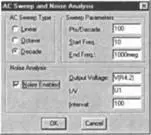
Рис. 9.15. Окно AC Sweep and Noise Analysisс установками для проведения анализа шумов
В нижней части окна AC Sweep and Noise Analysisрасположен раздел Noise Analysis. В поле Output Voltage(Выходное напряжение) вы должны указать, в каком месте вашей схемы следует произвести расчет шумов. Допустим, вас интересует шумовая характеристика нагрузочного резистора R 4, то есть напряжение V(R4:2). В поле ввода I/Vнужно указать источник, для которого PSPICE вычислит эквивалентный входной шум. Это будет то напряжение шумов, какое должен генерировать данный источник, чтобы создавать в идеальной, свободной от шумов схеме такое же шумовое напряжение на выходе, как и в анализируемой схеме. В поле I/V надо обязательно ввести имя источника, иначе на экране появится сообщение об ошибке. В поле ввода Interval вы можете указать, с какими интервалами следует записывать в выходной файл подробные сведения о выходном шуме. Если вы введете в это поле, например, число 100, то в выходной файл будет записываться каждый сотый результат анализа. Это значит, что при расчете 100 контрольных точек на декаду в выходном файле окажется как раз один результат на декаду.
Шаг 10Завершите установку параметров анализа шумов в окне AC Sweep and Noise Analysisпо образцу на рис. 9.15, затем закройте это окно с помощью кнопки OK, запустите процесс моделирования и по его окончании выведите на экран PROBE диаграмму частотной характеристики выходного напряжения V(R4:2) — см. рис. 9.16.
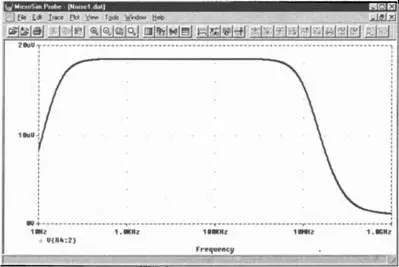
Рис. 9.16. Частотная характеристика схемы с общим эмиттером
Диаграмма, изображенная на рис. 9.16, еще ничего не говорит о шумовой характеристике схемы. Вам еще только предстоит вызвать соответствующую диаграмму из окна Add Traces. С большой долей уверенности можно предположить, что шум будет значительно меньше, чем полезный сигнал. Поэтому вряд ли удастся хорошо рассмотреть их соотношение, представив обе диаграммы на одной оси координат Y, то есть на оси с общим масштабированием.
Создайте на своей диаграмме вторую ось координат Y (команда Plot Add Y Axis), а затем откройте окно Add Traces(рис. 9.17).
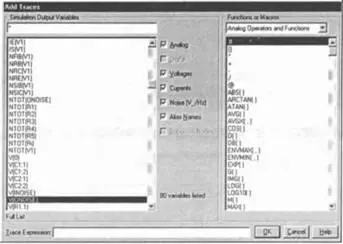
Рис. 9.17. Содержание окна Add Tracesпосле проведения анализа AC Sweep, включающего анализ шумов
Теперь в списке диаграмм появился целый ряд новых обозначений, которых раньше, при проведении обычных анализов AC Sweep, вы не встречали. Все эти новые обозначения начинаются с буквы N (то есть Noise, шум). За ними скрываются диаграммы, по которым вы можете выяснить, какой вклад вносят в полный шум отдельные резисторы и параметры транзистора. Под именем V(ONOISE) находится самый важный результат анализа шумов — спектральное распределение шумового напряжения в том месте, которое при предварительной установке было определено вами как выход.
Шаг 11Отправьте обозначение V(ONOISE) в строку Trace Expressionи щелкните по кнопке OK. Теперь на экране PRPOBE вы должны получить такую же диаграмму, как на рис. 9.18.
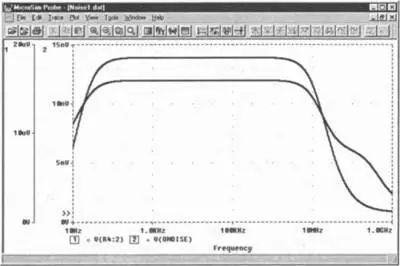
Рис. 9.18. Частотная характеристика и выходной шум схемы с общим эмиттером
Читать дальше